а¶Па¶∞а¶Ха¶Ѓ а¶єаІЯට а¶Ж඙ථඌа¶∞ а¶Па¶∞ а¶Жа¶ЧаІЗ а¶Ха¶ЦථаІЛа¶З බа¶∞а¶Ха¶Ња¶∞ а¶єаІЯ ථග а¶ѓаІЗ, а¶Па¶Ха¶Яа¶њ а¶За¶ЃаІЗа¶За¶≤ ආගа¶Х а¶ЕථаІНа¶ѓ а¶Па¶Ха¶Яа¶њ ඙а¶∞а¶ња¶Ха¶≤аІН඙ගට а¶Єа¶ЃаІЯаІЗ ඙ඌආඌථаІЛ а¶≤а¶Ња¶Ча¶ђаІЗ? а¶Ѓа¶Ња¶ЭаІЗа¶Ѓа¶ІаІНа¶ѓаІЗ а¶Па¶∞а¶Ха¶Ѓ а¶≤а¶Ња¶ЧටаІЗ ඙ඌа¶∞аІЗа•§ а¶Па¶∞ а¶ЙථаІНථට а¶Йබඌයа¶∞а¶£ а¶єа¶ЪаІНа¶ЫаІЗ а¶∞а¶ња¶Ѓа¶Ња¶ЗථаІНа¶°а¶Ња¶∞а•§ а¶ХаІЛථ а¶Па¶Ха¶Яа¶њ а¶Ха¶Ња¶ЬаІЗа¶∞ а¶ђа¶Њ а¶Ѓа¶ња¶Яа¶ња¶В а¶Па¶∞ а¶≠බаІНа¶∞ටඌ а¶∞а¶ња¶Ѓа¶Ња¶ЗථаІНа¶°а¶Ња¶∞ බගටаІЗ а¶єаІЯа•§ ටඌ а¶Ѓа¶ња¶Яа¶ња¶В පගධගа¶Йа¶≤а¶ња¶В а¶Па¶∞ ඪඌඕаІЗ ඪඌඕаІЗа¶З а¶Ха¶∞аІЗ а¶ЂаІЗа¶≤а¶≤аІЗ а¶Эа¶Ња¶ЃаІЗа¶≤а¶Њ පаІЗа¶Ја•§ පගධගа¶Йа¶≤а¶ња¶В ඙ඌආඌа¶≤аІЗථ а¶ХаІНа¶ѓа¶Ња¶≤аІЗථаІНа¶°а¶Ња¶∞ ඕаІЗа¶ХаІЗа•§ а¶Па¶ђа¶Ња¶∞ а¶Жа¶ЄаІБථ а¶∞а¶ња¶Ѓа¶Ња¶ЗථаІНа¶°а¶Ња¶∞ а¶За¶ЃаІЗа¶За¶≤ ඙ඌආඌඐаІЗа¶®а•§ а¶Па¶З а¶ХаІНа¶ЈаІЗටаІНа¶∞аІЗ а¶ѓаІЗа¶єаІЗටаІБ а¶ХаІНа¶ѓа¶Ња¶≤аІЗථаІНа¶°а¶Ња¶∞ аІ©аІ¶ ඁගථගа¶Я а¶Жа¶ЧаІЗ а¶Па¶≤а¶Ња¶∞аІНа¶Я а¶Ха¶∞а¶ђаІЗ ඙඙а¶Ж඙ а¶ЃаІЗа¶ЄаІЗа¶ЬаІЗ ටඌа¶З а¶∞а¶ња¶Ѓа¶Ња¶ЗථаІНа¶°а¶ња¶В а¶За¶ЃаІЗа¶За¶≤ а¶Па¶Х а¶ђа¶Њ බаІБа¶За¶ШථаІНа¶Яа¶Њ а¶Жа¶ЧаІЗ а¶ЄаІЗа¶Я а¶Ха¶∞аІЗ а¶¶а¶ња¶®а•§ а¶Ж඙ථග බаІБа¶ЯаІЛ а¶Ха¶Ња¶Ь а¶Ха¶∞а¶≤аІЗථ а¶Па¶Ха¶З ඪඌඕаІЗ, ඙аІНа¶∞ඌ඙а¶ХаІЗа¶∞а¶Њ ඙ඌඐаІЗ а¶≠ගථаІНථ а¶≠ගථаІНථ а¶Єа¶ЃаІЯаІЗа•§
а¶Па¶Ыа¶ЊаІЬа¶Ња¶У а¶єаІЯට а¶Ж඙ථඌа¶∞ බа¶∞а¶Ха¶Ња¶∞ а¶єа¶ђаІЗ а¶Пඁථ а¶Ха¶ња¶ЫаІБ а¶ѓаІЗ а¶Па¶Ха¶Яа¶њ ථගа¶∞аІНබගඣаІНа¶Я а¶За¶ЃаІЗа¶За¶≤ ආගа¶Х ථගа¶∞аІНබගඣаІНа¶Я а¶Єа¶ЃаІЯаІЗ ඙ඌආඌථаІЛ а¶ѓаІЗඁථ а¶ЬථаІНඁබගථаІЗа¶∞ පаІБа¶≠аІЗа¶ЪаІНа¶Ыа¶Њ, බඌа¶УаІЯඌට, а¶Ха¶ња¶Ва¶ђа¶Њ ථගа¶Йа¶Ьа¶≤аІЗа¶Яа¶Ња¶∞ а¶ђа¶Њ а¶ХаІЛа¶ЃаІН඙ඌථаІА ටඕаІНа¶ѓ ඙аІНа¶∞аІЗа¶∞а¶®а•§ а¶Па¶Єа¶ђ а¶Ха¶Ња¶ЬаІЗ а¶Па¶Ха¶Яа¶њ ථගа¶∞аІНබගඣаІНа¶Я а¶Ха¶Ња¶ЬаІЗ ථගа¶∞аІНබගඣаІНа¶Я а¶Єа¶ЃаІЯаІЗа¶∞ а¶Ѓа¶ІаІНа¶ѓаІЗ а¶ѓа¶Цථග а¶Ж඙ථග а¶ХаІЛථ ටඕаІНа¶ѓ ඙ඌආඌටаІЗ а¶Ъа¶Ња¶За¶ђаІЗථ ටඌ ඙ඌආඌටаІЗ ඙ඌа¶∞а¶ђаІЗа¶®а•§ а¶Па¶З බа¶∞а¶Ха¶Ња¶∞а¶њ ඙බаІН඲ටග а¶Ха¶Ња¶ЬаІЗ а¶≤а¶Ња¶ЧඌටаІЗ а¶Ж඙ථඌа¶∞ а¶≠а¶Ња¶≤ а¶Па¶Ха¶Яа¶њ а¶Жа¶За¶°а¶њаІЯа¶Њ а¶єаІЯට а¶Ж඙ථඌа¶∞ а¶ЕථаІЗа¶Х а¶Ха¶Ња¶ЬаІЗ а¶Пඁථ а¶Ха¶ња¶ЫаІБ а¶ЄаІБа¶ђа¶ња¶Іа¶Њ а¶ѓаІЛа¶Ч а¶Ха¶∞а¶ђаІЗ а¶ѓа¶Њ а¶ЕථаІЗа¶Х а¶Ха¶Ња¶ЬаІЗа¶∞а•§
а¶Ха¶ња¶≠а¶Ња¶ђаІЗ а¶Зථ඀аІЛ а¶П а¶≤а¶ња¶ЦаІБථ а¶≤аІЗа¶Ца¶Х а¶єаІЯаІЗ а¶Єа¶ђа¶Ња¶За¶ХаІЗ а¶Ха¶ња¶ЫаІБ ටඕаІНа¶ѓ а¶Ьඌථඌථ
а¶≤аІЗа¶Ца¶Ња¶≤аІЗа¶Ца¶њ а¶Ха¶∞аІЗ а¶Ж඙ථග а¶ЬගටටаІЗ ඙ඌа¶∞аІЗථ а¶Жа¶Ха¶∞аІНඣථаІАаІЯ ඙аІБа¶∞а¶ЈаІНа¶Ха¶Ња¶∞! а¶ђа¶ња¶ЄаІНටඌа¶∞ගට බаІЗа¶ЦаІБථ
ටаІЛ а¶Пටа¶ХаІНඣථаІЗ а¶Жа¶Ѓа¶њ а¶Єа¶ЃаІНа¶≠ඐට а¶Жа¶≤аІЛа¶ЪаІНа¶ѓ а¶ђа¶ња¶ЈаІЯаІЗ а¶Ха¶ња¶ЫаІБа¶Яа¶Њ а¶Іа¶Ња¶∞ථඌ බගටаІЗ ඙аІЗа¶∞аІЗа¶Ыа¶ња•§ а¶ѓаІЗа¶єаІЗටаІБ а¶ђа¶ња¶ЈаІЯа¶Яа¶Њ а¶ЦаІБа¶ђ а¶ђаІЗපග ඙а¶∞а¶ња¶Ъගට ථаІЯ ටඌа¶З а¶Пට а¶ђаІБа¶Эа¶њаІЯаІЗ а¶ђа¶≤ටаІЗ а¶єа¶ЪаІНа¶ЫаІЗа•§
а¶Ха¶ња¶≠а¶Ња¶ђаІЗ а¶Жа¶Йа¶Яа¶≤аІБа¶Х а¶П а¶За¶ЃаІЗа¶За¶≤ а¶ЄаІЗа¶Яඌ඙ а¶Ха¶∞ටаІЗ а¶єаІЯ ටඌ а¶Ж඙ථඌа¶∞а¶Њ а¶ЬඌථаІЗථ а¶Жපඌ а¶Ха¶∞а¶Ыа¶ња•§ а¶Жа¶∞ ඃබග ටඌ ථඌа¶У а¶ЬඌථаІЗථ а¶Ха¶ња¶≠а¶Ња¶ђаІЗ а¶За¶ЃаІЗа¶За¶≤ ඙ඌආඌටаІЗ а¶єаІЯ ටඌ ථගපаІНа¶ЪаІЯа¶З а¶ЬඌථаІЗа¶®а•§а¶ґаІБа¶ІаІБ ඁඌටаІНа¶∞ а¶За¶ЃаІЗа¶За¶≤ ඙ඌආඌටаІЗ ඙ඌа¶∞а¶≤аІЗа¶З а¶Ж඙ථග а¶Па¶З ඙බаІН඲ටගа¶∞ а¶ђаІНа¶ѓа¶ђа¶єа¶Ња¶∞ а¶Ха¶∞ටаІЗ ඙ඌа¶∞а¶ђаІЗа¶®а•§ а¶ЄаІНа¶ђа¶Ња¶≠а¶Ња¶ђа¶ња¶Х а¶За¶ЃаІЗа¶За¶≤ а¶≤аІЗа¶Ца¶Ња¶∞ а¶ЬථаІНа¶ѓ а¶Ж඙ථග а¶єаІЯට а¶Єа¶Ња¶Іа¶Ња¶∞ථ а¶Ха¶ња¶ЫаІБ а¶За¶ЃаІЗа¶За¶≤ ඙аІЛа¶∞аІНа¶Яа¶Ња¶≤ а¶За¶Йа¶Ь а¶Ха¶∞аІЗа¶®а•§ а¶Па¶ђа¶В а¶ЄаІЗа¶ЦඌථаІЗ а¶єаІЯට а¶Па¶З а¶За¶ЃаІЗа¶За¶≤ පගධගа¶Йа¶≤а¶ња¶В а¶Жа¶ЫаІЗа•§ а¶ХගථаІНටаІБ а¶Жа¶Ь а¶Жа¶Ѓа¶∞а¶Њ а¶ЄаІЗа¶З а¶Єа¶ђ ථගаІЯаІЗ а¶≤а¶ња¶ЦටаІЗ а¶ђа¶Єа¶њ а¶®а¶ња•§ а¶≤а¶ња¶Ца¶Ыа¶њ පаІБа¶ІаІБඁඌටаІНа¶∞ а¶ѓа¶Ња¶∞а¶Њ а¶Жа¶Йа¶Яа¶≤аІБа¶ХаІЗ а¶За¶ЃаІЗа¶За¶≤ ඙ඌආඌථ ටඌබаІЗа¶∞ а¶ЬථаІНа¶ѓа•§ а¶Ж඙ථග а¶Жа¶Йа¶Яа¶≤аІБа¶Х а¶ђаІНа¶ѓа¶ђа¶єа¶Ња¶∞а¶Ха¶Ња¶∞аІА?
а¶Ха¶Ња¶∞аІНඃ඙аІНа¶∞а¶ХаІНа¶∞а¶њаІЯа¶Ња¶Г
а¶Па¶З а¶Ха¶Ња¶∞аІНඃ඙аІНа¶∞а¶ХаІНа¶∞а¶њаІЯа¶Њ а¶Жа¶Єа¶≤аІЗа¶З а¶ЕථаІЗа¶Х а¶ђаІЗපග а¶Єа¶єа¶Ь а¶Жа¶∞ ඪඌබඌඁඌа¶Яа¶Ња•§ ටඐаІБа¶У а¶єаІЯට а¶Ж඙ථග а¶ЬඌථаІЗථ ථඌ ටඌа¶З а¶Жа¶Ѓа¶њ а¶Іа¶Ња¶∞а¶Ња¶ђа¶Ња¶єа¶ња¶Х а¶Па¶Ха¶Яа¶Њ а¶ђаІНа¶ѓа¶Ња¶ЦаІНа¶ѓа¶Њ බඌа¶БаІЬ а¶Ха¶∞ඌථаІЛа¶∞ а¶ЪаІЗа¶ЈаІНа¶Яа¶Њ а¶Ха¶∞а¶Ыа¶ња•§
඙аІНа¶∞ඕඁ ඲ඌ඙а¶Г а¶Па¶Ха¶Яа¶њ ථටаІБථ а¶За¶ЃаІЗа¶За¶≤ а¶≤а¶ња¶Ца¶Ња¶∞ а¶ЬථаІНа¶ѓ¬† а¶Ђа¶Ња¶За¶≤ а¶ЃаІЗථаІНа¶ѓаІБටаІЗ а¶Ча¶њаІЯаІЗ ථගа¶Й а¶За¶ЃаІЗа¶За¶≤ а¶П а¶ХаІНа¶≤а¶ња¶Х а¶Ха¶∞аІБа¶®а•§ а¶Ж඙ථග Ctrl + N а¶ХаІАа¶ђаІЛа¶∞аІНа¶° පа¶∞аІНа¶Яа¶Ха¶Ња¶∞аІНа¶Я а¶ЪаІЗ඙аІЗа¶У а¶Па¶Ха¶З а¶Ха¶Ња¶Ь а¶Ха¶∞ටаІЗ ඙ඌа¶∞аІЗа¶®а•§ а¶Ж඙ථග а¶Ъа¶Ња¶За¶≤аІЗ а¶Жа¶∞аІЛ а¶ђаІЛа¶Эа¶Ња¶∞ а¶ЬථаІНа¶ѓ ථගа¶ЪаІЗа¶∞ а¶Ыа¶ђа¶ња¶Яа¶Њ බаІЗа¶ЦаІБа¶®а•§

බаІНඐගටаІАаІЯ ඲ඌ඙а¶Г а¶Па¶ђа¶Ња¶∞ а¶Ж඙ථග а¶ѓа¶Њ а¶Ха¶ња¶ЫаІБ බа¶∞а¶Ха¶Ња¶∞ а¶≤а¶ња¶ЦටаІЗ ඙ඌа¶∞аІЗථ а¶За¶ЃаІЗа¶За¶≤аІЗ а¶≤а¶ња¶ЦаІЗ а¶Ж඙ථග а¶ѓа¶Цථ ආගа¶Х а¶Ха¶∞а¶ЫаІЗථ ඙ඌආඌඐаІЗථ ටඌа¶∞ а¶Жа¶ЧаІЗа¶З а¶Ж඙ථග а¶ѓа¶Њ а¶Ха¶∞а¶ђаІЗථ ටඌ а¶єа¶≤аІЛ а¶ЃаІЗථаІНа¶ѓаІБ ඕаІЗа¶ХаІЗ а¶Е඙පථ а¶ЃаІЗථаІНа¶ѓаІБ(а¶ЪගටаІНа¶∞аІЗа¶∞ аІІ а¶Па¶∞ ඁට) ටаІЗ а¶ХаІНа¶≤а¶ња¶Х а¶Ха¶∞ටаІЗ а¶єа¶ђаІЗа•§ а¶Е඙පථ а¶ЃаІЗථаІНа¶ѓаІБ ඕаІЗа¶ХаІЗ а¶Па¶ђа¶Ња¶∞ а¶Ж඙ථඌа¶ХаІЗ а¶°а¶ња¶≤аІЗ а¶°аІЗа¶≤а¶ња¶≠а¶Ња¶∞а¶њ(Delay Delivery) а¶ЃаІЗථаІНа¶ѓаІБටаІЗ а¶ХаІНа¶≤а¶ња¶Х а¶Ха¶∞ටаІЗ а¶єа¶ђаІЗа•§ а¶ЪගටаІНа¶∞аІЗ аІ® ථඁаІНа¶ђа¶∞ а¶Еа¶™а¶ґа¶®а•§
ටаІГටаІАаІЯ ඲ඌ඙а¶Г а¶Па¶Яа¶Ња¶З а¶Жа¶Єа¶≤аІЗ පаІЗа¶Ј а¶Іа¶Ња¶™а•§ а¶Па¶ЦඌථаІЗа¶З а¶ЄаІЗа¶Яа¶ња¶Ва¶Єа¶Яа¶Њ а¶Ха¶∞ටаІЗ а¶єаІЯа•§ а¶Па¶Яа¶Њ පаІБа¶ІаІБ а¶Па¶Ха¶Яа¶њ ඁඌථаІЗ а¶ђа¶∞аІНටඁඌථ а¶За¶ЃаІЗа¶За¶≤аІЗа¶∞ а¶ЬථаІНа¶ѓ а¶ЄаІЗа¶Я а¶єа¶ђаІЗа•§ ථගа¶ЪаІЗа¶∞ ඁට ಩ථа¶В а¶Е඙පථаІЗ а¶ЧаІЗа¶≤аІЗа¶З а¶ѓаІЗ а¶Єа¶ЃаІЯа¶Яа¶Њ а¶ЄаІЗа¶Яඌ඙ а¶Ха¶∞аІЗ බаІЗаІЯа¶Њ а¶єа¶ђаІЗ а¶ЄаІЗа¶З а¶Єа¶ЃаІЯаІЗа¶З а¶За¶ЃаІЗа¶За¶≤ а¶Яа¶њ ඙аІНа¶∞ඌ඙а¶ХаІЗа¶∞ а¶Ха¶Ња¶ЫаІЗ ඙ඌආඌථаІЛ а¶єа¶ђаІЗа•§а¶Па¶З а¶Єа¶ЃаІЯа¶Яа¶Њ а¶ЄаІЗа¶Я а¶Ха¶∞ටаІЗ а¶єа¶ђаІЗ, පаІБа¶ІаІБඁඌටаІНа¶∞ а¶°аІБ ථа¶Я а¶°аІЗа¶≤а¶ња¶≠а¶Ња¶∞ а¶ђа¶ња¶ЂаІЛа¶∞(Do not deliver before : time) а¶Па¶З а¶Ьа¶ЊаІЯа¶Ча¶ЊаІЯ а¶Єа¶ња¶≤аІЗа¶ХаІНа¶Я а¶Ха¶∞аІЗ බගථ, а¶Єа¶ЃаІЯ බගаІЯаІЗ බගටаІЗ а¶єа¶ђаІЗа•§¬† а¶Па¶Ыа¶ЊаІЬа¶Ња¶У а¶Ж඙ථග а¶Ъа¶Ња¶За¶≤аІЗ а¶≠аІЛа¶Яа¶ња¶В а¶Па¶ђа¶В а¶ЕථаІНඃඌථаІНа¶ѓ а¶Е඙පථ а¶ЯаІНа¶∞а¶Ња¶З බගටаІЗ ඙ඌа¶∞аІЗа¶®а•§ ටඐаІЗ а¶ЄаІЗа¶ЧаІБа¶≤аІЛ а¶Па¶З а¶Ха¶Ња¶ЬаІЗ а¶Ьа¶∞аІБа¶∞аІА ථаІЯа•§
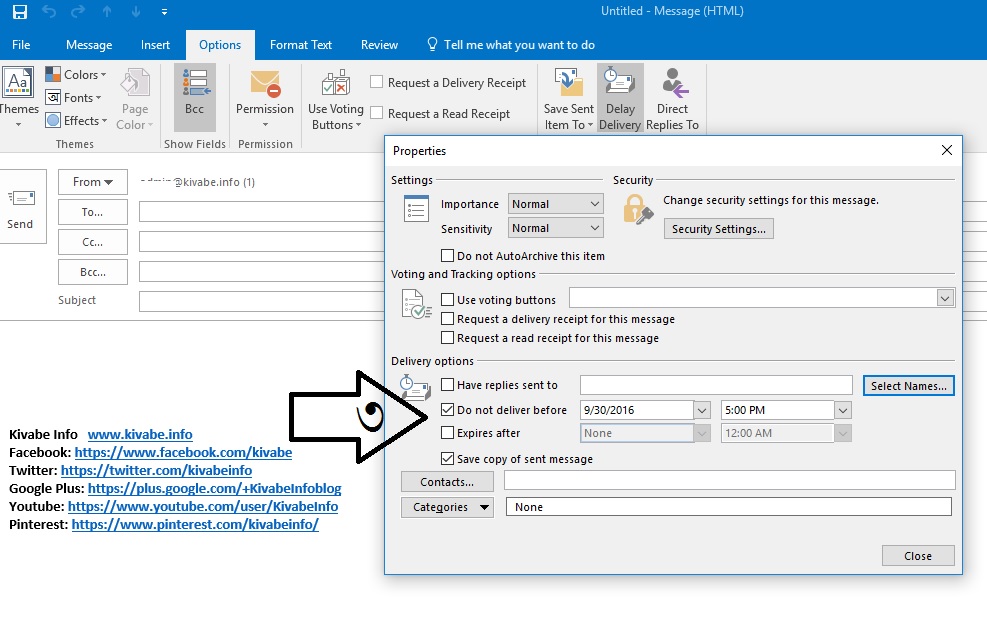 а¶Па¶ђа¶Ња¶∞ а¶Ж඙ථග ඃබග а¶Па¶З а¶Йа¶ЗථаІНа¶°аІЛ ඐථаІНа¶І а¶Ха¶∞аІЗ බаІЗථ ටඐаІЗ а¶Ж඙ථඌа¶∞ а¶ЄаІЗа¶Яа¶ња¶Ва¶Є පаІЗа¶Ја•§ а¶Па¶ђа¶Ња¶∞ а¶Ж඙ථග ඃබග а¶За¶ЃаІЗа¶За¶≤а¶Яа¶њ ඙ඌආඌථ ටа¶Цථ а¶Па¶З а¶За¶ЃаІЗа¶За¶≤ ඙аІНа¶∞ඌ඙а¶ХаІЗа¶∞ а¶Ха¶Ња¶ЫаІЗ а¶ѓа¶Ња¶ђаІЗ а¶®а¶Ња•§ а¶Па¶З а¶За¶ЃаІЗа¶За¶≤ а¶Ж඙ථඌа¶∞ а¶Жа¶Йа¶Яа¶≤аІБа¶ХаІЗа¶∞ а¶Жа¶Йа¶Я а¶ђа¶ХаІНа¶ЄаІЗ а¶Ьа¶Ѓа¶Њ ඙аІЬаІЗ ඕඌа¶Ха¶ђаІЗа•§¬† ටа¶Цථ а¶Ж඙ථඌа¶∞ а¶Ха¶ЃаІН඙ගа¶Йа¶Яа¶Ња¶∞а¶Яа¶њ ඃබග ආගа¶Х а¶Р ථගа¶∞аІНබගඣаІНа¶Я а¶Єа¶ЃаІЯаІЗ а¶Ъа¶Ња¶≤аІБ а¶Еа¶ђа¶ЄаІНඕඌаІЯ ඕඌа¶ХаІЗ а¶Жа¶∞ а¶ЗථаІНа¶Яа¶Ња¶∞ථаІЗа¶Я а¶ХඌථаІЗа¶Хපථ ඕඌа¶ХаІЗ ටඐаІЗ аІІаІ¶аІ¶% ථගපаІНа¶Ъගට а¶ѓаІЗ а¶За¶ЃаІЗа¶За¶≤а¶Яа¶њ а¶ЕඐපаІНа¶ѓа¶З а¶ЄаІЗථаІНа¶° а¶єа¶ђаІЗа•§ а¶ЄаІЗа¶З а¶Єа¶ЃаІЯаІЗ а¶ѓа¶Њ а¶Ж඙ථග а¶ЄаІЗа¶Я а¶Ха¶∞аІЗа¶ЫаІЗа¶®а•§
а¶Па¶ђа¶Ња¶∞ а¶Ж඙ථග ඃබග а¶Па¶З а¶Йа¶ЗථаІНа¶°аІЛ ඐථаІНа¶І а¶Ха¶∞аІЗ බаІЗථ ටඐаІЗ а¶Ж඙ථඌа¶∞ а¶ЄаІЗа¶Яа¶ња¶Ва¶Є පаІЗа¶Ја•§ а¶Па¶ђа¶Ња¶∞ а¶Ж඙ථග ඃබග а¶За¶ЃаІЗа¶За¶≤а¶Яа¶њ ඙ඌආඌථ ටа¶Цථ а¶Па¶З а¶За¶ЃаІЗа¶За¶≤ ඙аІНа¶∞ඌ඙а¶ХаІЗа¶∞ а¶Ха¶Ња¶ЫаІЗ а¶ѓа¶Ња¶ђаІЗ а¶®а¶Ња•§ а¶Па¶З а¶За¶ЃаІЗа¶За¶≤ а¶Ж඙ථඌа¶∞ а¶Жа¶Йа¶Яа¶≤аІБа¶ХаІЗа¶∞ а¶Жа¶Йа¶Я а¶ђа¶ХаІНа¶ЄаІЗ а¶Ьа¶Ѓа¶Њ ඙аІЬаІЗ ඕඌа¶Ха¶ђаІЗа•§¬† ටа¶Цථ а¶Ж඙ථඌа¶∞ а¶Ха¶ЃаІН඙ගа¶Йа¶Яа¶Ња¶∞а¶Яа¶њ ඃබග ආගа¶Х а¶Р ථගа¶∞аІНබගඣаІНа¶Я а¶Єа¶ЃаІЯаІЗ а¶Ъа¶Ња¶≤аІБ а¶Еа¶ђа¶ЄаІНඕඌаІЯ ඕඌа¶ХаІЗ а¶Жа¶∞ а¶ЗථаІНа¶Яа¶Ња¶∞ථаІЗа¶Я а¶ХඌථаІЗа¶Хපථ ඕඌа¶ХаІЗ ටඐаІЗ аІІаІ¶аІ¶% ථගපаІНа¶Ъගට а¶ѓаІЗ а¶За¶ЃаІЗа¶За¶≤а¶Яа¶њ а¶ЕඐපаІНа¶ѓа¶З а¶ЄаІЗථаІНа¶° а¶єа¶ђаІЗа•§ а¶ЄаІЗа¶З а¶Єа¶ЃаІЯаІЗ а¶ѓа¶Њ а¶Ж඙ථග а¶ЄаІЗа¶Я а¶Ха¶∞аІЗа¶ЫаІЗа¶®а•§
а¶Па¶З а¶За¶ЃаІЗа¶За¶≤ ඙බаІН඲ටග а¶єаІЯට а¶Ж඙ථඌа¶∞ а¶ЦаІБа¶ђ ඪඌඁඌථаІНа¶ѓ а¶Ха¶Ња¶ЬаІЗ а¶≤а¶Ња¶ЧටаІЗ ඙ඌа¶∞аІЗа•§ ටඐаІЗ а¶ђаІНа¶ѓа¶ХаІНටගа¶Чට а¶≠а¶Ња¶ђаІЗ а¶Жа¶Ѓа¶њ а¶Па¶∞ а¶ЕථаІЗа¶Х а¶Іа¶∞ථаІЗа¶∞ а¶ђаІНа¶ѓа¶ђа¶єа¶Ња¶∞ а¶∞඙аІНට а¶Ха¶∞аІЗа¶Ыа¶ња•§ ඪටаІНа¶ѓа¶ња¶З а¶Ха¶Ња¶ЬаІЗа¶∞ а¶Па¶Ха¶Яа¶Њ а¶Еа¶™а¶ґа¶®а•§ а¶Ха¶ња¶ЫаІБ а¶Ха¶Ња¶Ь а¶Єа¶ЃаІЯඁට а¶Ха¶∞аІЗ а¶∞а¶Ња¶Ца¶≤аІЗа¶З а¶єаІЯа•§


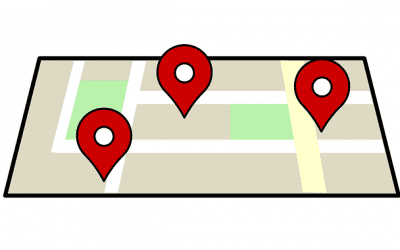






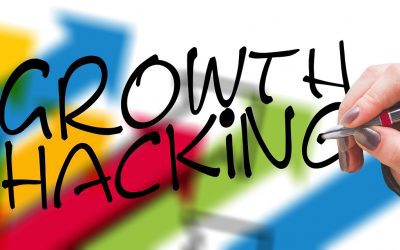















ඁථаІНටඐаІНа¶ѓа¶Єа¶ЃаІВа¶є